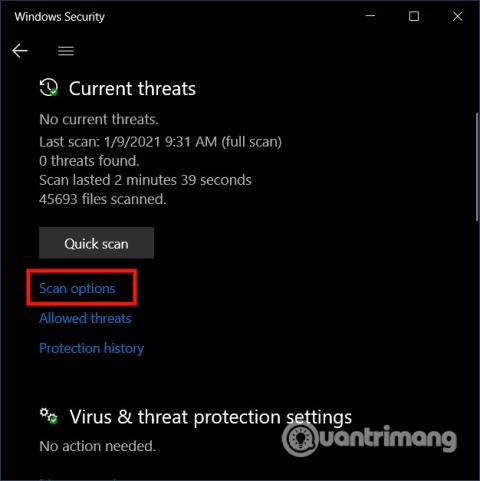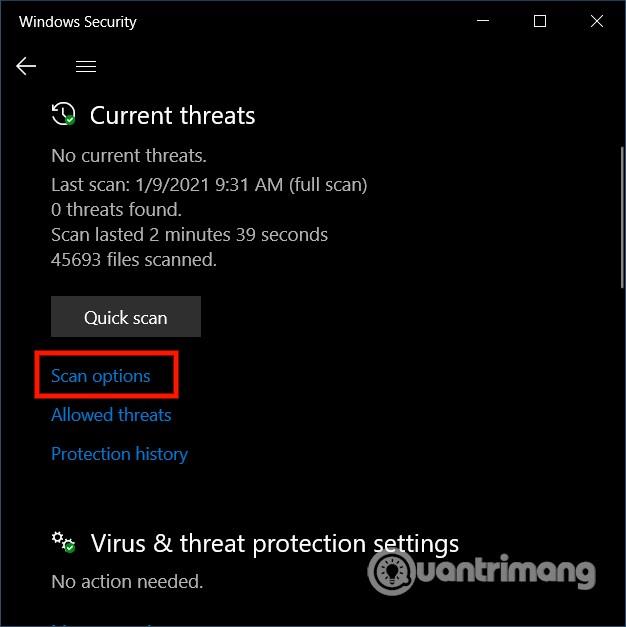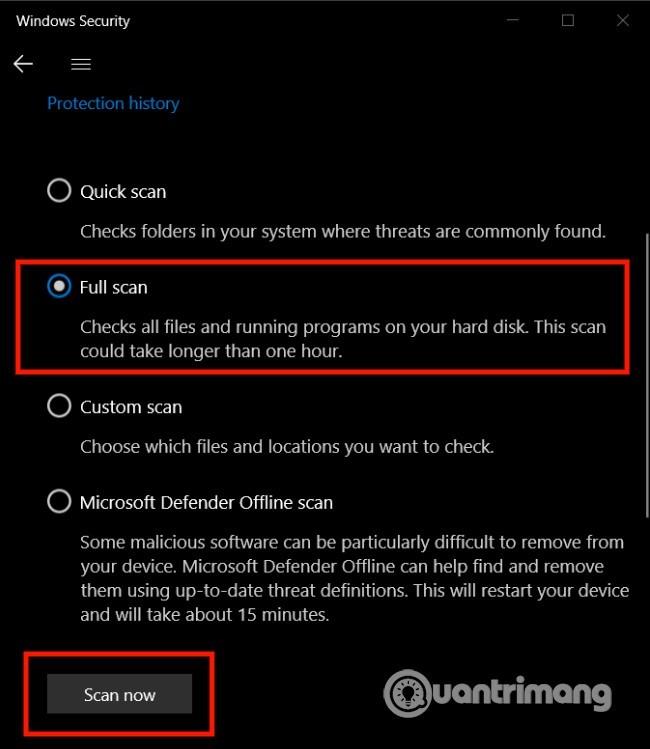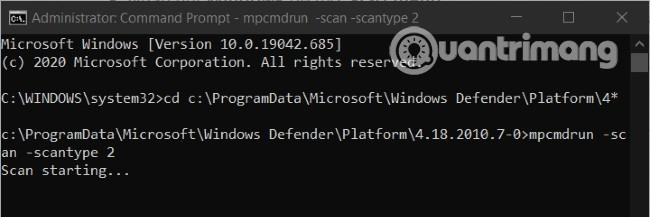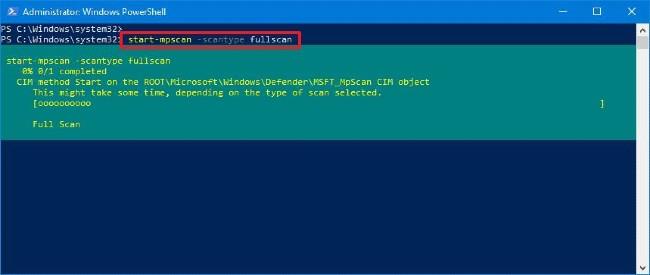Windows 10 má vestavěný bezpečnostní software Microsoft Defender. Tento software pravidelně kontroluje a pravidelně kontroluje, aby detekoval, předcházel a ničil viry, malware... napadnout váš počítač.
Někdy však stále musíte ručně prohledat celý systém na přítomnost virů, abyste se ujistili, že je vše v bezpečí. V tomto článku vás Quantrimang provede, jak prohledat celý systém Windows 10 na přítomnost virů pomocí programu Microsoft Defender.
3 způsoby, jak skenovat systém Windows 10 na viry
1. Použijte zabezpečení systému Windows
Chcete-li provést antivirovou kontrolu celého systému Windows 10 pomocí programu Microsoft Defender prostřednictvím zabezpečení Windows, postupujte takto:
- Stisknutím tlačítka Windows otevřete nabídku Start
- Zadejte zabezpečení Windows a klepněte na první výsledek hledání
- Klikněte na Ochrana před viry a hrozbami
- Pod sekcí Aktuální hrozby klikněte na Možnosti kontroly
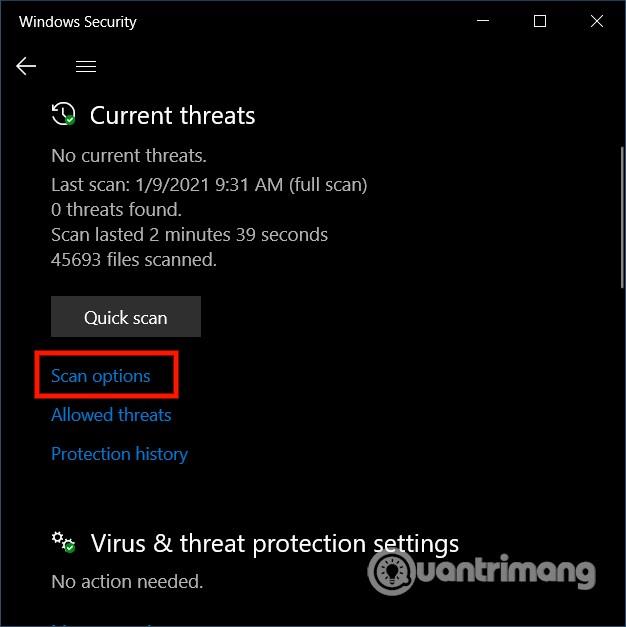
- Chcete-li zkontrolovat celý systém, vyberte možnost Úplná kontrola
- Klikněte na tlačítko Skenovat nyní
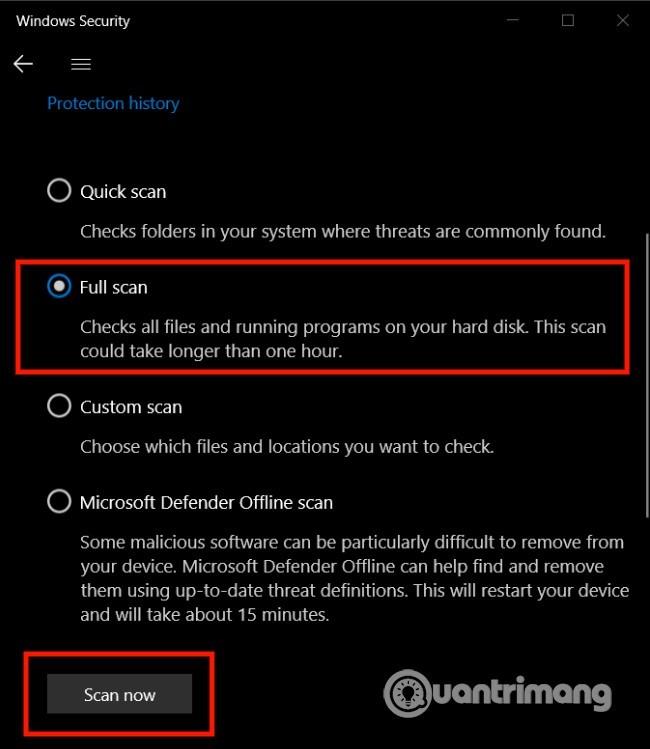
Poté Microsoft Defender prohledá vaše zařízení na přítomnost virů nebo malwaru... Pokud jsou zjištěny hrozby, tento bezpečnostní software je automaticky odstraní nebo je izoluje.
Doba skenování závisí na množství dat ve vašem počítači. Pokud máte hodně dat, měli byste začít skenovat po dokončení práce a nechat počítač provádět antivirovou kontrolu přes noc.
2. Použijte příkazový řádek
Chcete-li zkontrolovat celý systém na přítomnost virů pomocí příkazového řádku, postupujte takto:
- Stisknutím tlačítka Windows otevřete nabídku Start
- Zadejte příkazový řádek , klikněte pravým tlačítkem na první výsledek hledání a vyberte Spustit jako správce
- Do příkazového řádku zadejte následující příkazový řádek a stiskněte klávesu Enter pro přístup k nejnovějšímu softwaru Microsoft Defender:
cd c:\ProgramData\Microsoft\Windows Defender\Platform\4*
- Zadejte následující příkazový řádek a stisknutím klávesy Enter pokračujte ve skenování:
mpcmdrun -scan -scantype 2
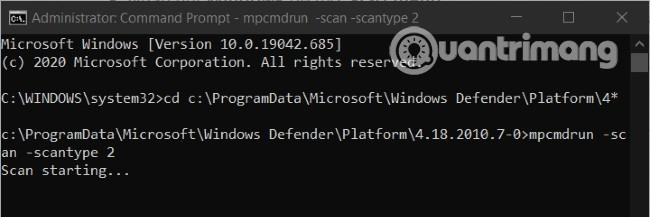
Po dokončení tohoto kroku zahájí antivirový software vyhledávání virů. V příkazovém okně uvidíte stav Spustit skenování a po dokončení skenování se zobrazí zpráva Skenování dokončeno .
3. Použijte PowerShell
Můžete také použít PowerShell k povolení antivirové kontroly celého systému Windows 10.
- Stisknutím tlačítka Windows otevřete nabídku Start
- Napište powershell a klikněte pravým tlačítkem na první výsledek hledání a vyberte Spustit jako správce
- Do PowerShellu zadejte následující příkazový řádek a stiskněte Enter :
start-mpscan -scantype fullscan
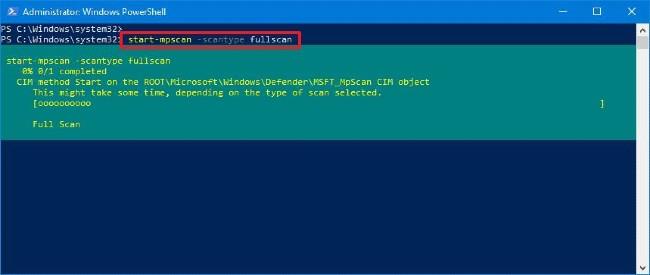
Po dokončení tohoto kroku provede Microsoft Defender antivirovou kontrolu celého systému Windows 10, aby odstranil všechny viry a malware, které zjistí.
Přejeme vám úspěch a zveme vás k nahlédnutí na další skvělé tipy pro Windows 10 na Quantrimangu: